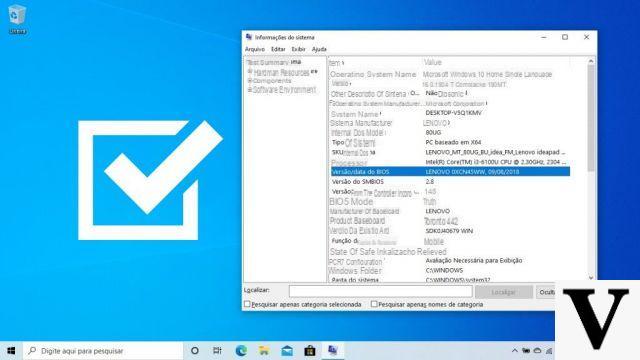
Il BIOS de seus PCs raramente recebem atualizações. Normalmente, de fato, os fabricantes tendem a lançar qualquer atualização no caso de atualização do sistema operacional, para melhorar a compatibilidade com a máquina. Embora raras, essas atualizações podem ocorrer no caso de PCs bastante antigos, precisamente com o objetivo de prolongar sua vida útil.
Podemos, de fato, atualizar o BIOS tanto pelo DOS quanto pelo Windows e, obviamente, a segunda opção é muito mais simples e intuitiva. Para fazer isso, no entanto, você precisa saber qual versão está instalada atualmente, para ter certeza de que realmente precisa fazer uma atualização ou não.
Informação preliminar
Sempre recomendamos fazer uma instalação por meio de um Licença 100% genuína e original, isso evita perda de dados ou ataques de hackers. Estamos cientes de que comprar uma licença na loja da Microsoft tem um custo alto. Para isso, selecionamos para você Mr Key Shop, um site confiável com assistência gratuita especializada em na sua línguao, pagamentos seguros e envio em segundos via e-mail. Você pode verificar a confiabilidade deste site lendo as muitas análises positivas verificadas. As licenças do Windows 10 estão disponíveis nesta loja a preços muito vantajosos. Além disso, se você deseja atualizar para as versões mais recentes dos sistemas operacionais Windows, também pode adquirir a atualização para o Windows 11. Lembramos que se você tiver uma versão original do Windows 10, a atualização para o novo sistema operacional Windows 11 será seja livre. Também na loja você pode comprar as diversas versões de sistemas operacionais Windows, pacotes Office e os melhores antivírus do mercado.
Encontre a versão do BIOS
A operação é extremamente simples e envolve algumas etapas. Depois de ligar o computador e fazer login em nossa conta, pressionamos as teclas Windows e R ao mesmo tempo para abrir a função Executar. Na janela que aparecerá, escreva msinfo32 na caixa de texto e clique em OK.
Ao fazer isso, abriremos a seção Informações do sistema, uma lista detalhada contendo informações detalhadas sobre hardware e software. Dentre os itens presentes, procuramos a redação Versão / data do BIOS. Aqui, à direita, o nome do fabricante do seu PC, a versão do BIOS atualmente instalada e a data da última atualização estão listados em ordem.
Atualize o BIOS
Não existe um método preciso para atualizar corretamente o BIOS do nosso PC. Normalmente a primeira coisa a fazer é ir ao site do fabricante e, na seção dedicada aos drivers, procurar o modelo do nosso computador.
Freqüentemente, ao fazer isso, além da lista de drivers compatíveis atualizados para a versão mais recente disponível, também encontramos o BIOS com a data da última atualização correspondente.
Discurso diferente para eu PCs montados, pois nesse caso você precisa ir ao site do fabricante da placa-mãe. Aqui poderíamos encontrar, em vez do arquivo exe clássico, um firmware para flash da própria BIOS ou de um stick USB.
É claro que, no caso de computadores montados, o risco no procedimento de atualização é maior. Justamente por isso, tais operações são recomendadas apenas para usuários experientes que conhecem os passos a seguir e o que realmente estão tocando.
Dúvidas ou problemas? Nós te ajudamos
Lembre-se de se inscrever em nosso canal no Youtube para vídeos e outras análises. Se você quiser se manter atualizado, assine nosso canal do Telegram e siga-nos no Instagram. Se você deseja receber suporte para qualquer dúvida ou problema, junte-se à nossa comunidade no Facebook ou entre em contato conosco no Instagram. Não se esqueça que também criamos um buscador repleto de cupons exclusivos e as melhores promoções da web!

























